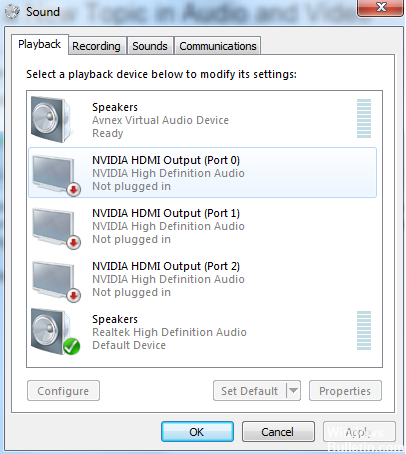Uppdaterad maj 2024: Sluta få felmeddelanden och sakta ner ditt system med vårt optimeringsverktyg. Hämta den nu på denna länk
- Ladda ned och installera reparationsverktyget här.
- Låt den skanna din dator.
- Verktyget kommer då reparera din dator.
Twitch 4000-felet kan inträffa när du försöker läsa någon ström på plattformen och det inträffar vanligtvis bredvid meddelandet ”Medieresursformat stöds inte”. Det här felet kan vara frustrerande eftersom det inträffar varannan eller varannan minut i ett flöde. I den här guiden hittar du en lista med lösningar som hjälper dig att lösa detta problem.

Twitch kan visa fel 4000 på grund av ett antal problem, inklusive "en kamp" för att dela datorns resurser, främst ljud, med en annan ström. Detta kommer att orsaka ett skak som kommer att misslyckas och eventuellt indikerar ett fel som indikerar att resursformatet inte stöds.
Med orsaken till felet i åtanke finns här en lista med lösningar som hjälper dig att lösa detta problem så att du kan fortsätta att njuta av strömmande innehåll på Twitch.
Välj standard ljuddrivrutiner.
Det går inte att välja rätt ljuddrivrutiner för den utmatningsenhet du använder. Även om utmatningsenheten kan fungera korrekt i vissa applikationer, kanske den inte fungerar i andra. Därför rekommenderas att du väljer rätt ljuddrivrutiner i Windows-inställningarna. För det:
Uppdatering 2024 maj:
Du kan nu förhindra PC -problem genom att använda det här verktyget, till exempel att skydda dig mot filförlust och skadlig kod. Dessutom är det ett bra sätt att optimera din dator för maximal prestanda. Programmet åtgärdar vanligt förekommande fel som kan uppstå på Windows -system - utan behov av timmar med felsökning när du har den perfekta lösningen till hands:
- Steg 1: Ladda ner PC Repair & Optimizer Tool (Windows 10, 8, 7, XP, Vista - Microsoft Gold Certified).
- Steg 2: Klicka på "Starta Scan"För att hitta Windows-registerproblem som kan orsaka problem med datorn.
- Steg 3: Klicka på "Reparera allt"För att åtgärda alla problem.
- Högerklicka på ljudikonen längst ned till höger.
- Välj alternativet “Ljud”.
- Klicka på etiketten "Läsning".
- Identifiera rätt ljuddrivrutiner för din utmatningsenhet och högerklicka på dem.
- Välj alternativet Definiera standard för att välja det som standarddrivrutin.
Installera om ljud- och grafikdrivrutinerna igen
För ljud
- Ange Win + R (Windows-logotypen och R-tangenten) på tangentbordet samtidigt för att komma åt fältet Kör.
- Skriv devmgmt.msc i fältet Kör och klicka på OK för att öppna Enhetshanteraren.
- Expandera kategorin Ljud, video och gamecontroller controller.
- Högerklicka på ljudenheten och klicka på Avinstallera enhet (i vissa fall kan det helt enkelt avinstalleras). I följande exempel är ljudenheten Realtek High Definition Audio.
- I dialogrutan Bekräfta avinstallation väljer du Ta bort drivrutin för den här enheten och klickar sedan på Avinstallera.
- Starta om din dator. Ljudet kommer att installeras om automatiskt.
För grafisk
Denna operation måste utföras med lokala administratörsrättigheter och antivirusprogrammet måste vara helt inaktiverat under operationen.
- På Windows, klicka på Start-knappen.
- Skriv namnet i rutan Sök:
devmgmt.msc
- Tryck på Enter för att visa Enhetshanteraren.
- Under Display Adapter högerklickar du på bildskärmsmallen och väljer Egenskaper från snabbmenyn.
- På fliken Drivrutiner klickar du på Avinstallera, markerar kryssrutan för att ta bort drivrutinen och klickar sedan på OK.
- När avinstallationsprocessen är klar startar du om systemet och avbryter eventuella försök att automatiskt installera drivrutinen av Windows.
- Se till att Windows använder VGA-drivrutinen för grafikkortet. Om du använder en annan drivrutin, upprepa steg 1 till 6 för att radera andra befintliga drivrutiner tills VGA-drivrutinen är den du använder.
- Installera den rekommenderade drivrutinen du hämtade.
- När installationen är klar startar du om datorn.
SLUTSATS
Det borde vara tillräckligt. Om blinkningen fortfarande indikerar felet ”Media stöds inte”, vänligen kontakta supportteamet. Om detta har löst ditt problem, ta en titt på vår Twitch guider eller fråga andra frågor eller förslag i kommentarfältet nedan.
https://www.reddit.com/r/Twitch/comments/864mlm/4000_resource_format_not_supported_error/
Expert Tips: Detta reparationsverktyg skannar arkiven och ersätter korrupta eller saknade filer om ingen av dessa metoder har fungerat. Det fungerar bra i de flesta fall där problemet beror på systemkorruption. Detta verktyg kommer också att optimera ditt system för att maximera prestanda. Den kan laddas ner av Klicka här

CCNA, Web Developer, PC Felsökare
Jag är en datorentusiast och en praktiserande IT-professionell. Jag har många års erfarenhet bakom mig i dataprogrammering, felsökning av hårdvara och reparation. Jag är specialiserad på webbutveckling och databasdesign. Jag har också en CCNA-certifiering för nätverksdesign och felsökning.